NuanceWDS.exe mais s'il cause des problèmes, il doit être désactivé
- NuanceWDS.exe est responsable du logiciel d'arrière-plan Nuance Windows Desktop Search (NuanceWDS).
- Les utilisateurs peuvent désinstaller les programmes s'ils causent des problèmes avec la fonctionnalité de l'ordinateur.
- Terminez les tâches pour NuanceWDS.exe dans le Gestionnaire des tâches et supprimez le fichier pour atténuer ses problèmes.
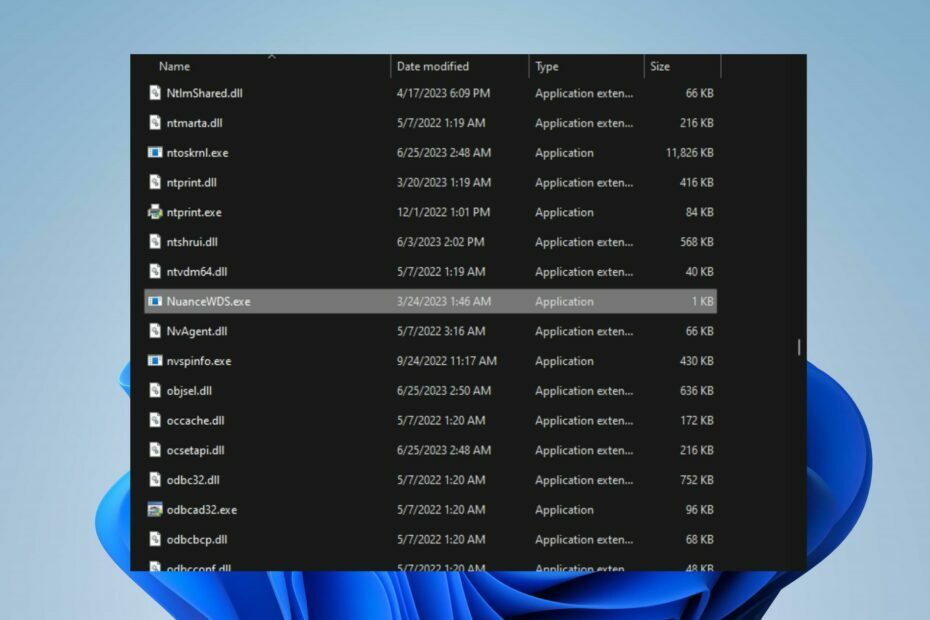
XINSTALLER EN CLIQUANT SUR LE FICHIER DE TÉLÉCHARGEMENT
- Téléchargez Fortect et installez-le sur votre PC.
- Démarrer le processus de numérisation de l'outil pour rechercher les fichiers corrompus qui sont la source de votre problème.
- Faites un clic droit sur Commencer la réparation afin que l'outil puisse démarrer l'algorithme de réparation.
- Fortect a été téléchargé par 0 lecteurs ce mois-ci.
Si vous voyez le fichier ou le processus NuanceWDS.exe sur votre ordinateur, il s'agit d'un exécutable responsable d'un programme spécifique. Cependant, ce guide expliquera ce que fait NuanceWDS.exe sur le PC. Nous discuterons également si vous devez le désinstaller.
Alternativement, nous avons un article détaillé sur fichiers exe se supprimant sous Windows et quelques façons d'y remédier.
Qu'est-ce que NuanceWDS.exe ?
NuanceWDS.exe est un fichier exécutable qui appartient au programme d'arrière-plan Nuance Windows Desktop Search (NuanceWDS) développé par Nuance Communications.
En outre, certaines des fonctions de NuanceWDS.exe sont répertoriées ci-dessous :
- Améliore les capacités de recherche sur les systèmes d'exploitation Windows.
- Indexe le contenu de votre ordinateur, y compris les fichiers, documents, e-mails, etc.
- Crée une base de données organisée d'informations sur les fichiers pour une recherche rapide et efficace.
- Fournit des résultats de recherche plus rapides en maintenant un index à jour.
- S'intègre au système d'exploitation Windows.
- S'exécute en arrière-plan, mettant continuellement à jour l'index.
Dois-je désinstaller NuanceWDS.exe ?
La désinstallation ou non de Nuance Windows Desktop Search (NuanceWDS) dépend de vos préférences personnelles.
Si vous remarquez des problèmes ou si vous pensez qu'il est infecté par un logiciel malveillant, procédez comme suit pour déterminer sa légitimité :
- Vérifiez si le fichier NuanceWDS.exe correspond à l'emplacement légitime du fichier:
C:\Program Files\nuance\pdf professionnel 5 - Vérifiez s'il existe une signature numérique associée au fichier de Nuance Communications.
- Exécutez une analyse antivirus pour détecter tout problème ou signaler le fichier NuanceWDS.exe s'il s'agit d'une menace.
Comment puis-je désinstaller NuanceWDS.exe ?
1. Terminer la tâche et supprimer le fichier
- Faites un clic droit sur le les fenêtres bouton et cliquez sur Gestionnaire des tâches dans le menu liste.
- Ensuite, rendez-vous au Détails ou processus languette. Clique le NuanceWDS.exe dans la liste, faites un clic droit dessus, puis sélectionnez Tâche finale dans le menu déroulant.
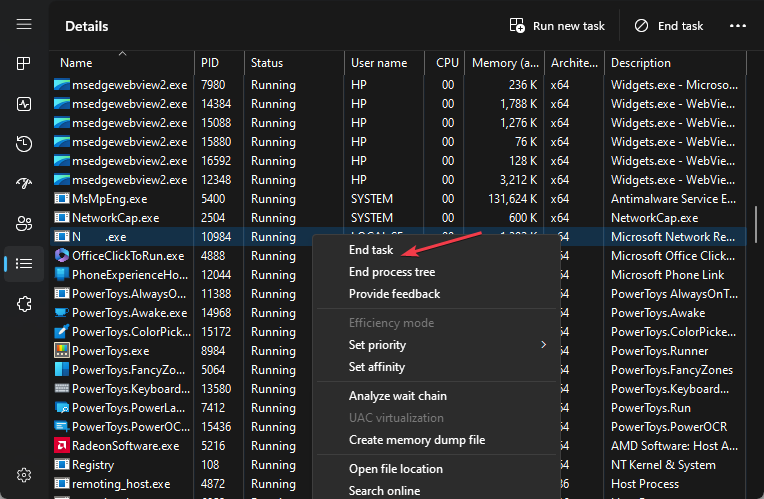
- Cliquez sur D'ACCORD pour confirmer que vous souhaitez mettre fin à la tâche pour le processus.
- Faites un clic droit sur NuanceWDS.exe et cliquez sur Lieu de fichier ouvert dans le menu déroulant.

- Dans l'emplacement du fichier, cliquez avec le bouton droit sur le NuanceWDS.exe fichier et sélectionnez Supprimer dans le menu déroulant.
- Redémarrez votre PC et vérifiez si le processus NuanceWDS.exe s'exécute toujours dans le Gestionnaire des tâches.
Ces étapes arrêteront l'exécutable NuanceWDS.exe sur votre PC et supprimeront le fichier de l'explorateur de fichiers. Cela rend impossible le fonctionnement des programmes qui y sont exécutés car l'exécutable est essentiel.
Consultez notre guide sur ce qu'il faut faire si le Le gestionnaire de tâches ne répond pas ou ne s'ouvre pas sur les PC Windows.
2. Désinstaller Nuance Windows Desktop Search
- appuie sur le les fenêtres + R clé pour ouvrir le Courir boîte de dialogue, tapez appwiz.cpl, et appuyez sur Entrer.

- Dans le Programmes et fonctionnalités fenêtre, localisez la NuanceWDS entrée. Sélectionnez l'entrée et cliquez sur le Désinstaller bouton.
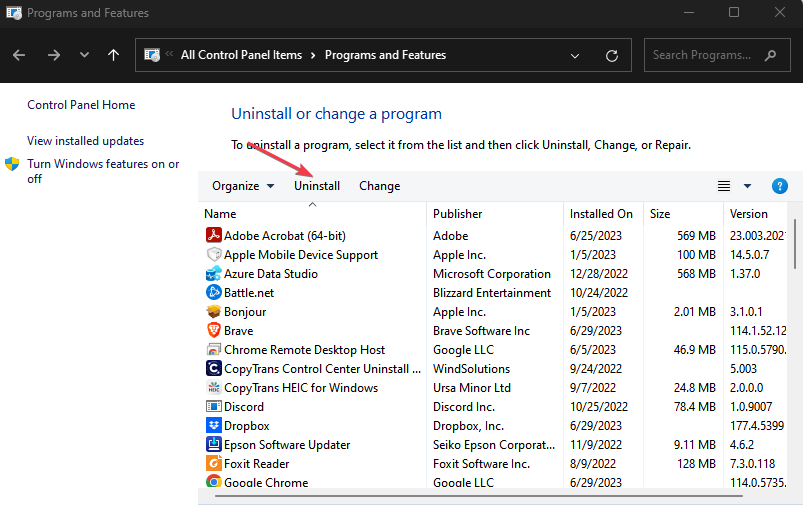
- Suivez les instructions à l'écran pour terminer le processus de désinstallation.
- Une fois le processus de désinstallation terminé, redémarrez l'ordinateur pour vous assurer que le programme est désinstallé.
La désinstallation du programme NuanceWDS mettra fin à son service sur votre ordinateur et aux activités associées, évitant ainsi les risques de sécurité.
- Qu'est-ce que Main.exe et comment corriger ses erreurs ?
- Quel système d'exploitation la plupart des entreprises utilisent-elles ?
- Qu'est-ce que Miner.exe et devez-vous le désinstaller ?
- Qu'est-ce que SquirrelTemp et est-il sûr de le supprimer ?
- Qu'est-ce que Mdm.exe et devez-vous le désinstaller ?
En outre, vous pouvez lire sur le meilleur logiciel de désinstallation pour Windows 11 pour plus d'étapes pour désinstaller le logiciel.
De plus, vous pourriez être intéressé par notre article expliquant pourquoi les fichiers exe ne s'ouvrent pas sur votre PC et quelques correctifs pour résoudre le problème. Enfin, nous avons un guide détaillé sur ce qu'il faut faire si le logiciel antivirus bloque les fichiers .exe sur l'ordinateur.
Si vous avez d'autres questions ou suggestions, veuillez les déposer dans la section des commentaires.
Vous rencontrez toujours des problèmes ?
SPONSORISÉ
Si les suggestions ci-dessus n'ont pas résolu votre problème, votre ordinateur peut rencontrer des problèmes Windows plus graves. Nous vous suggérons de choisir une solution tout-en-un comme Fortifier pour résoudre efficacement les problèmes. Après l'installation, cliquez simplement sur le Afficher et corriger bouton puis appuyez sur Lancer la réparation.


